كيفية تصدير الطلبات من متجر WooCommerce إلى ملف CSV؟
نشرت: 2024-04-24إن إدارة أعمال التجارة الإلكترونية تستلزم إدارة عدد كبير من الطلبات والبيانات يوميًا!
بالنسبة لأولئك الذين يستخدمون WooCommerce، يمكن أن يشكل التنقل في الصادرات تحديًا كبيرًا دون المعرفة أو التوجيه المناسب.
يعد استيراد البيانات وتصديرها أمرًا بالغ الأهمية لأصحاب متاجر التجارة الإلكترونية ولا ينبغي الاستهانة بها.
على الرغم من أن WooCommerce يوفر وظائف لإضافة المنتجات وأنواع البيانات الأخرى، إلا أن تصدير البيانات قد يترك أصحاب المتاجر في حيرة من أمرهم.
لذا، إذا كنت تتساءل عن كيفية تصدير الطلبات من WooCommerce، فقم بجولة إرشادية عبر هذه العملية خطوة بخطوة للحصول على الوضوح والابتعاد عن أي حوادث مؤسفة محتملة.
كيفية تصدير الطلبات من WooCommerce باستخدام البرنامج الإضافي Advanced Orders Export؟
نظرًا لأن "التصدير" ليس وظيفة أساسية في WooCommerce، يحتاج المستخدمون إلى الاعتماد على مساعدة خارجية لتنفيذ عملية تصدير متقدمة للطلب.

يعمل المكون الإضافي Advanced Order Export for WooCommerce على تحسين قدرات التصدير لديك من خلال دمج الحقول المخصصة المخصصة للطلبات والمنتجات والقسائم، وبالتالي توفير مجموعة واسعة من الخيارات.
سواء كنت تفضل تنسيقات CSV، أو XLS، أو XML، أو JSON، فإن هذا البرنامج الإضافي يلبي احتياجاتك.
تشمل الميزات الرئيسية لوظيفة التصدير ما يلي:
- تفاصيل الطلب الموجز (الأصناف والضرائب والخصومات والمزيد)
- تفاصيل العميل للشحن والفواتير
- تفاصيل القسيمة
- سمات المنتج
- تنسيقات مثل CSV، وXLRI، وHTML، وXML، وPDF، وTSV، وJSON
علاوة على ذلك، يسهل هذا البرنامج المساعد العديد من المهام الأساسية، بما في ذلك:
- إرسال بيانات الطلب إلى شركات الشحن التابعة للجزء الثالث
- تحديث النظام المحاسبي
- تحليل بيانات الطلب
متوافق مع إصدارات WordPress 4.7 والإصدارات الأحدث ، ويضم أكثر من 100000 عملية تثبيت نشطة، ويعد هذا البرنامج الإضافي خيارًا موثوقًا لمشاريع التجارة الإلكترونية.
عند التثبيت، فإنه يحل محل ميزة تصدير WooCommerce الأصلية بسلاسة، مما يوفر وظائف محسنة.
علاوة على ذلك، يمكّن البرنامج الإضافي المستخدمين من تحسين البيانات المصدرة باستخدام مرشحات متعددة.
بالإضافة إلى نطاقات زمنية محددة، يمكنك تخصيص اسم ملف التصدير - وهي ميزة غير موجودة في آلية تصدير WooCommerce الأصلية.
توفر هذه المرشحات المزيد من خيارات التحسين، بما في ذلك المنتجات والعملاء والشحن والمزيد.
إلى جانب التنسيقات المذكورة سابقًا، يسمح تصدير الطلبات المتقدمة بتنزيل التقارير بتنسيقات XML وCSV، مما يضمن التوافق والراحة.
سلبيات التصدير المتقدم للمكون الإضافي WooCommerce
على الرغم من المزايا العديدة التي يوفرها هذا البرنامج الإضافي لمستخدميه، إلا أن هناك بعض العيوب التي تحتاج إلى معرفتها قبل اختيار تصدير WooCommerce –
- منحنى التعلم الأكثر انحدارًا: قد يمثل البرنامج المساعد تحديًا للمبتدئين نظرًا لميزاته المعقدة، مما يتطلب وقتًا وجهدًا لاستيعابه بالكامل.
- خدمة عملاء دون المستوى: قد يواجه المستخدمون مشكلات مع دعم العملاء، حيث أنه ليس مستجيبًا أو مفيدًا كما هو مطلوب.
- خيارات تخصيص محدودة: يفتقر البرنامج الإضافي إلى إمكانات التخصيص الكاملة، مما يمنع المستخدمين من تخصيصه ليناسب احتياجاتهم الخاصة.
الآن، دعونا نتحقق من المزايا التي يقدمها Putler إلى الطاولة من خلال إمكانات التصدير الخاصة بـ WooCommerce.
إيجابيات تصدير طلبات Putler WooCommerce
أثناء قيامك بمهام متعددة، قد تتسلل الأخطاء بلا شك.
للتأكد من عدم حدوث أي خطأ وعدم ترك أي مجال للخطأ، فمن الأفضل دائمًا الالتزام بأداة شاملة تعتني بكل خطوة من خطوات العملية .

فيما يلي بعض المزايا التي يقدمها Putler والتي يمكنها تحويل تصدير بيانات الطلب من WooCommerce إلى عملية سهلة -
- مرشحات بديهية وقابلة للتخصيص: يقدم Putler العديد من المرشحات البديهية والقابلة للتخصيص، مما يسمح للمستخدمين بتحسين صادراتهم بدقة وفقًا لمتطلباتهم. سنتحدث عن هذه في لحظة.
- تصدير سهل بنقرتين: يعد تصدير الطلبات باستخدام Putler أمرًا بسيطًا مثل عملية النقرتين، مما يجعلها سريعة وسهلة.
- إدارة المتاجر المتعددة: يتيح برنامج Putler إدارة المتاجر المتعددة، مما يوفر مراقبة فردية وشاملة للمتجر . يمكن للمستخدمين التعامل مع الطلبات من متاجر متعددة بسلاسة، وتبسيط سير العمل وتوفير الوقت.
- واجهة سهلة الاستخدام: يوفر برنامج Putler واجهة سهلة الاستخدام، مما يجعل من السهل على المستخدمين المبتدئين وذوي الخبرة التنقل واستخدام ميزاته بفعالية.
- لوحات معلومات مخصصة: من خلال لوحات معلومات مخصصة للمبيعات والمنتجات والعملاء والمعاملات والاشتراكات والمزيد، يسمح Putler للمستخدمين بالوصول إلى طلبات WooCommerce الخاصة بهم ومراقبتها بكفاءة، مما يوفر عرضًا واضحًا ومنظمة لبيانات WooCommerce الخاصة بهم.
- مزامنة البيانات في الوقت الفعلي: يوفر Putler مزامنة البيانات في الوقت الفعلي، مما يضمن حصول المستخدمين دائمًا على إمكانية الوصول إلى المعلومات الأكثر دقة وحداثة حول طلبات WooCommerce الخاصة بهم.
- دعم شامل للعملاء: يقدم Putler دعمًا شاملاً للعملاء، مما يضمن حصول المستخدمين على مساعدة سريعة كلما واجهوا أي مشكلات أو كانت لديهم أسئلة.
الآن، دعنا نتحقق من كيفية تصدير بيانات طلب WooCommerce الخاصة بك من Putler دون بذل أي جهد.
كيفية تصدير طلبات WooCommerce الخاصة بك باستخدام Putler؟
لذا، إذا كنت لا تزال غير متأكد من تصدير طلبات WooCommerce الخاصة بك باستخدام Putler، فإليك دليل شامل يجب عليك الاطلاع عليه:
تصدير طلبات WooCommerce حسب التاريخ

تعد تصفية الطلبات حسب التاريخ أمرًا أساسيًا، حيث يحتاج أصحاب المتاجر غالبًا إلى تصدير الطلبات ضمن أطر زمنية محددة، سواء كانت أسبوعية أو شهرية أو سنوية .
يتيح لك Putler تصدير الطلبات من فترات محددة مسبقًا أو أي نطاق زمني مخصص من اختيارك.
يساعدك تصدير طلبات WooCommerce حسب التاريخ على قياس الارتفاعات أو انخفاض المبيعات التي تتم في أيام محددة.
تصفية طلبات WooCommerce حسب المنتج

أصبح تصدير طلبات WooCommerce حسب المنتج أمرًا بسيطًا من خلال واجهة Putler البديهية.

من خلال الوصول إلى لوحة المبيعات والمعاملات، يقوم Putler بإدراج جميع منتجات متجرك، مما يتيح لك تحديد العناصر ذات الأداء الأفضل دون عناء.
يمكنك تحديد منتجات متعددة في وقت واحد، مما يوفر عملية تصدير مبسطة.
بالإضافة إلى ذلك، تساعد ميزة شعبية منتج بوتلر في تخطيط المخزون من خلال تسليط الضوء على المنتجات التي تكتسب قوة جذب.
تساعد تصفية طلبات WooCommerce حسب المنتجات في تقييم المنتجات ذات الأداء الأفضل وتلك التي لا تحظى بالتفضيل.
تصفية طلبات WooCommerce حسب البلد

يقدم بوتلر نظام تصفية قوي يعتمد على الموقع، مما يسمح لك بتقسيم الطلبات حسب البلد أو الولاية أو البلد أو القارة .
ومن خلال تحديد موقع واحد أو عدة مواقع، يمكنك الحصول على رؤى حول اتجاهات المبيعات الجغرافية.
يعرض Putler الطلبات الواردة من العملاء في نفس الموقع بسهولة، مما يسهل الحملات والعروض التسويقية المستهدفة عبر البريد الإلكتروني.
يسلط خيار التصفية هذا الضوء على حجم الطلبات المقدمة حسب موقع جغرافي محدد ، مما يسمح للشركات بقياس المناطق التي تجلب لها أكبر قدر من المبيعات.
تصدير طلبات WooCommerce عن طريق طريقة الدفع

يعمل بوتلر على تبسيط عملية تصفية الطلبات حسب طريقة الدفع عبر الفرق.
كل ما عليك فعله هو إنشاء فريق منفصل مع العملاء الذين أضافوا بوابة الدفع الخاصة بهم إلى Putler.
تتيح لك هذه الميزة أيضًا حساب الرسوم وتصنيف الطلبات وفقًا لذلك.
يسمح تصدير الطلبات حسب طريقة الدفع للشركات بتحديد طريقة الدفع الأكثر تفضيلاً والتي عفا عليها الزمن .
تصدير طلبات WooCommerce حسب الحالة

يوفر Putler طريقة مباشرة لتصفية الطلبات حسب الحالة، ويمكن الوصول إليها من لوحة معلومات المعاملة.
يتيح لك هذا الفلتر تحديد الحالة التالية:
- مكتمل
يسرد الطلبات التي تم إجراؤها وتم دفع ثمنها بنجاح. - فشل
الطلبات التي لم تكتمل قد فشلت لأسباب مثل عربة مهجورة. - ألغيت
يسرد هذا الطلبات التي تم إلغاؤها بعد إجرائها. - مخلوق
الطلبات التي تم إنشاؤها ولم تصل بعد إلى بوابة الدفع. - ردها
يسرد هذا الطلبات التي تم استرداد أموالها بنجاح.
بعد تحديد الفلتر المطلوب، يمكنك تصدير ملف CSV لجميع الطلبات وفقًا لنطاق الحالة.
يتيح لك فرز هذه الطلبات حسب الحالة الوصول إلى العملاء بناءً على أحدث نشاط لهم.
تؤدي تصفية الطلبات حسب الحالة إلى إظهار عدد الطلبات التي تم تقديمها بنجاح وكذلك تلك التي كان من الممكن أن تكون عالقة في العملية .
تصدير الطلبات عن طريق البريد الإلكتروني للعميل

بالنسبة للاتصالات المستهدفة، يسمح بوتلر بتصدير الطلبات إلى عناوين بريد إلكتروني محددة.
قد يكون هذا ممكنًا عندما يقوم عميل معين بإجراء طلبات مجمعة بشكل متكرر.
وهذا يجعل النتائج أكثر استهدافًا مما يسمح لك بالعثور على نتائج محددة في البيانات الكثيفة.
يعرض تصدير الطلبات عن طريق رسائل البريد الإلكتروني للعملاء رسائل البريد الإلكتروني أو العملاء الذين قدموا أكبر عدد من الطلبات أو أقلها.
وهذا يقود العلامات التجارية إلى رؤية الحجم الذي يأتي من عنوان بريد إلكتروني محدد، مما يسمح لها بإنشاء اتصالات مستهدفة لهذا البريد الإلكتروني المحدد .
تصدير الطلبات حسب اسم العميل
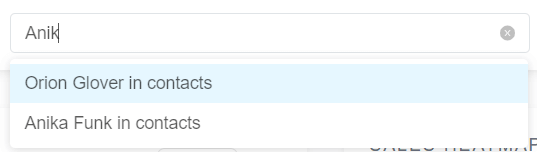
على غرار مرشح البريد الإلكتروني، يتيح بوتلر تصدير الطلبات حسب أسماء العملاء.
من خلال إدخال اسم العميل، يعرض بوتلر الطلبات المقدمة من هذا الشخص المحدد ، مما يسهل نتائج التصدير المخصصة.
أوامر التصدير حسب السمة

يعد تصدير الطلبات حسب السمة مفيدًا للمتاجر التي تقدم عروض منتجات متنوعة.
يساعدك على تتبع عدد الطلبات الخاصة بنوع منتج معين والتي تم تقديمها في فترة محددة.
تجعل هذه الميزة تصفية البيانات للعلامات التجارية التي تحتوي على وحدات SKU متعددة عملية سهلة .
علاوة على ذلك، فهو يساعد في تقييم أداء المنتج وتوجيه قرارات المخزون المستنيرة للمستقبل.
يساعد هذا مرة أخرى في الحصول على صورة واضحة لخطة الاشتراك التي تجذب حجمًا محددًا من المبيعات.
تغليف
يتطلب الأمر الكثير لإدارة متجر تجارة إلكترونية ناجح، ومع الأوقات غير المتوقعة، قد لا تكون الأمور سهلة كما تبدو.
أثناء إدارة أعمال التجارة الإلكترونية، يمكن أن تحصل على نصيبها العادل من الصعود والهبوط، بدون الإرشادات الصحيحة، يمكن أن يكون تصدير البيانات في WooCommerce أمرًا مرهقًا أيضًا.
وهذا هو المكان الذي يستطيع فيه بوتلر أن يزيل مشاكلك!
يقدم Putler تصدير WooCommerce بنقرة واحدة والذي يتجنب المتاعب بالإضافة إلى احتمالات الخطأ.
كل ما يتطلبه الأمر هو نقرة واحدة، لماذا لا تجربها؟
الأسئلة الشائعة
كيف يمكنني تصدير طلبات WooCommerce مجانًا؟
إليك كيفية تصدير طلبات WooCommerce مجانًا:
- قم بإنشاء تصدير طلب WooCommerce جديد
- انتقل إلى "كل التصدير"
- انتقل إلى "تصدير جديد" واختر تصدير طلبات WooCommerce
- حدد أعمدة تصدير الطلب الخاصة بك
- قم بتكوين إعدادات التصدير
- قم بتنزيل ملف التصدير الخاص بك
هل يمكنك تصدير طلبات WooCommerce إلى Excel؟
إليك ما يمكنك فعله لتصدير طلب WooCommerce للتفوق:
- قم بتوسيع لوحة نوع التصدير الموجودة أسفل الشاشة
- اختر خيار جدول البيانات كنوع التصدير الرئيسي
- حدد التنسيق الذي تحتاجه، أي Excel
كيف يمكنني تصدير واستيراد الطلبات في WooCommerce؟
إليك ما يجب عليك فعله لتصدير واستيراد الطلبات في WooCommerce:
- انتقل إلى ميزة "كل التصدير".
- بعد ذلك، انتقل إلى "تصدير جديد" وحدد طلبات WooCommerce
- قم بتكوين تصدير الطلبات باستخدام شاشة السحب والإفلات
- قم بتشغيل التصدير وتنزيل ملف التصدير
كيف يمكنني تصدير الطلبات من ووردبريس؟
تحقق من الخطوات التالية لتصدير الطلبات من WordPress:
- في لوحة تحكم WordPress، انقر فوق WooCommerce > الطلبات
- اعرض الطلبات التي تريد تصديرها باستخدام المرشحات
- حدد حقول الطلب التي تريد تصديرها، بما في ذلك تفاصيل العميل
- انقر فوق الزر Geneative CSV لتصدير طلباتك
